AWS CodeCommit 신규 고객은 더 이상 사용할 수 없습니다. AWS CodeCommit 의 기존 고객은 정상적으로 서비스를 계속 이용할 수 있습니다. 자세히 알아보기
기계 번역으로 제공되는 번역입니다. 제공된 번역과 원본 영어의 내용이 상충하는 경우에는 영어 버전이 우선합니다.
AWS CodeCommit에서 브랜치 비교 및 병합
CodeCommit 콘솔을 사용하여 CodeCommit 리포지토리의 브랜치를 비교할 수 있습니다. 브랜치를 비교하면 브랜치와 기본 브랜치 간의 차이 또는 두 브랜치 간의 차이를 빠르게 확인할 수 있습니다.
임의의 브랜치와 기본 브랜치 간의 비교
CodeCommit 콘솔을 사용하면 리포지토리의 브랜치와 기본 브랜치 간의 차이점을 빠르게 확인할 수 있습니다.
CodeCommit https://console.aws.amazon.com/codesuite/코드커밋/홈에서
콘솔을 엽니다. -
리포지토리에서, 브랜치를 비교하려는 리포지토리의 이름을 선택합니다.
-
탐색 창에서 커밋을 선택한 다음 커밋 비교 탭을 선택합니다.
-
대상 주소에서 기본 브랜치의 이름을 선택합니다. 소스에서 기본 브랜치와 비교할 브랜치를 선택합니다. 비교를 선택합니다.
두 특정 브랜치 비교
CodeCommit 콘솔을 사용하여 비교하려는 두 브랜치의 차이점을 확인하세요.
CodeCommit https://console.aws.amazon.com/codesuite/코드커밋/홈에서
콘솔을 엽니다. -
리포지토리에서, 브랜치를 비교하려는 리포지토리의 이름을 선택합니다.
-
탐색 창에서 커밋을 선택한 다음 커밋 비교 탭을 선택합니다.
-
대상 주소와 소스에서 비교할 두 브랜치를 선택한 다음 비교를 선택합니다. 구성된 파일 목록을 보려면 변경된 파일 목록을 확장합니다. 변경 내용은 나란히(분할 보기) 또는 일렬(통합 보기)로 표시할 수 있습니다.
참고
IAM사용자로 로그인한 경우 코드 보기 및 기타 콘솔 설정을 위한 기본 설정을 구성하고 저장할 수 있습니다. 자세한 내용은 사용자 기본 설정으로 작업 단원을 참조하십시오.
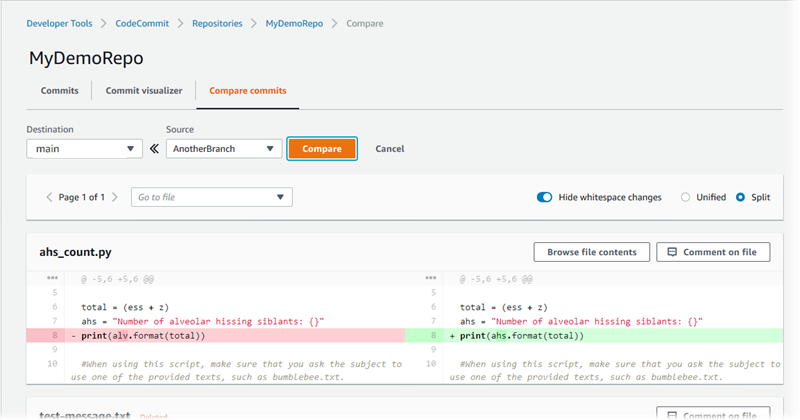
두 브랜치 병합 (AWS CLI)
다음 명령 중 하나를 실행하여 사용 가능한 병합 전략 중 하나를 AWS CLI 사용하여 CodeCommit 저장소에서 두 브랜치를 병합할 수 있습니다.
-
패스트 포워드 병합 전략을 사용하여 두 브랜치를 병합하려면 merge-branches-by-fast-forward 명령을 실행합니다.
-
스쿼시 병합 전략을 사용하여 두 브랜치를 병합하려면 merge-branches-by-squash 명령을 실행합니다.
-
3방향 병합 전략을 사용하여 두 브랜치를 병합하려면 merge-branches-by-three-way 명령을 실행합니다.
create-unreferenced-merge-commit 명령을 실행하여 병합을 테스트할 수도 있습니다. 자세한 내용은 풀 요청의 충돌 해결을 참조하세요.
참고
에서 AWS CLI 명령을 사용하려면 CodeCommit 를 설치하십시오 AWS CLI. 자세한 내용은 명령줄 참조 단원을 참조하십시오.
를 사용하여 CodeCommit 리포지토리의 두 브랜치를 AWS CLI 병합하려면
-
패스트 포워드 병합 전략을 사용하여 두 브랜치를 병합하려면 merge-branches-by-fast-forward 명령을 실행하고 다음을 지정합니다.
-
병합할 변경 사항을 포함하는 소스 브랜치의 이름(--source-commit-specifier 옵션 사용).
-
변경 사항을 병합할 대상 브랜치의 이름(--destination-commit-specifier 옵션 사용).
-
리포지토리의 이름(--repository-name 옵션 사용).
예를 들어, 라는 소스 브랜치를 병합하려면
bugfix-1234라는 이름의 대상 브랜치로preprod라는 저장소에서MyDemoRepo:aws codecommit merge-branches-by-fast-forward --source-commit-specifierbugfix-bug1234--destination-commit-specifierpreprod--repository-nameMyDemoRepo이 명령이 제대로 실행되면 다음과 비슷하게 출력됩니다.
{ "commitId": "4f178133EXAMPLE", "treeId": "389765daEXAMPLE" } -
-
스쿼시 병합 전략을 사용하여 두 브랜치를 병합하려면 merge-branches-by-squash 명령을 실행하고 다음을 지정합니다.
-
병합할 변경 사항을 포함하는 소스 브랜치의 이름(--source-commit-specifier 옵션 사용).
-
변경 사항을 병합할 대상 브랜치의 이름(--destination-commit-specifier 옵션 사용).
-
리포지토리의 이름(--repository-name 옵션 사용).
-
포함시킬 커밋 메시지(--commit-message 옵션 사용).
-
커밋에 사용할 이름(--name 옵션 사용).
-
커밋에 사용할 이메일 주소(--email 옵션 사용).
예를 들어, 라는 소스 브랜치를 병합하려면
bugfix-bug1234이름이 지정된 대상 브랜치와 함께bugfix-quarterly라는 저장소에서MyDemoRepo:aws codecommit merge-branches-by-squash --source-commit-specifierbugfix-bug1234--destination-commit-specifierbugfix-quarterly--author-name "Maria Garcia" --email "maria_garcia@example.com" --commit-message "Merging in fix branches to prepare for a general patch." --repository-nameMyDemoRepo이 명령이 제대로 실행되면 다음과 비슷하게 출력됩니다.
{ "commitId": "4f178133EXAMPLE", "treeId": "389765daEXAMPLE" } -
-
3방향 병합 전략을 사용하여 두 브랜치를 병합하려면 merge-branches-by-three-way 명령을 실행하고 다음을 지정합니다.
-
병합할 변경 사항을 포함하는 소스 브랜치의 이름(--source-commit-specifier 옵션 사용).
-
변경 사항을 병합할 대상 브랜치의 이름(--destination-commit-specifier 옵션 사용).
-
리포지토리의 이름(--repository-name 옵션 사용).
-
포함시킬 커밋 메시지(--commit-message 옵션 사용).
-
커밋에 사용할 이름(--name 옵션 사용).
-
커밋에 사용할 이메일 주소(--email 옵션 사용).
예를 들어, 라는 소스 브랜치를 병합하려면
main이름이 지정된 대상 브랜치와 함께bugfix-1234라는 저장소에서MyDemoRepo:aws codecommit merge-branches-by-three-way --source-commit-specifiermain--destination-commit-specifierbugfix-bug1234--author-name "Jorge Souza" --email "jorge_souza@example.com" --commit-message "Merging changes from main to bugfix branch before additional testing." --repository-nameMyDemoRepo이 명령이 제대로 실행되면 다음과 비슷하게 출력됩니다.
{ "commitId": "4f178133EXAMPLE", "treeId": "389765daEXAMPLE" } -